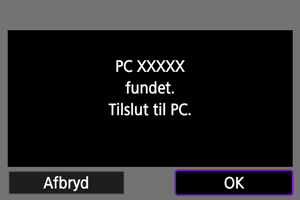Opret forbindelse til EOS Utility
- Betjening af kameraet via EOS Utility
- Overførsel af billeder fra kameraet til en computer (direkte overførsel)
- Overførsel af RAW+JPEG- eller RAW+HEIF-billeder
- Oprettelse og registrering af billedtitler
Dette afsnit beskriver, hvordan du forbinder kameraet til en computer via Wi-Fi og udfører kamerabetjening ved hjælp af EOS-software eller anden dedikeret software. Installér den seneste version af software på computeren, før du konfigurerer en Wi-Fi-forbindelse.
Se computerens brugervejledning for at få instruktioner i betjening af computeren.
Betjening af kameraet via EOS Utility
Når du bruger EOS Utility (EOS-software), kan du importere billeder fra kameraet, styre kameraet og udføre andre handlinger.
Trin på kameraet (1)
-
Vælg [
:
Tilslut til EOS Utility].
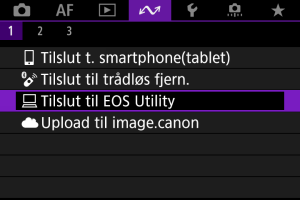
-
Vælg [OK].
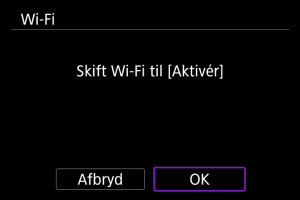
- Skærmen vises ikke, hvis Wi-Fi-indstillingerne allerede er indstillet til [Aktivér].
-
Vælg [Tilføj en enhed at tilslutte til].
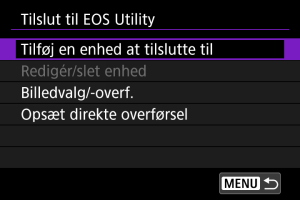
-
Kontrollér SSID'et (netværksnavnet) og passwordet.
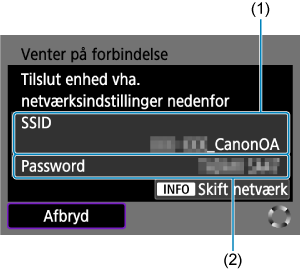
- Kontrollér det SSID (1) og den Password (2), som vises på kameraskærmen.
- Hvis du vil oprette en Wi-Fi-forbindelse ved hjælp af et adgangspunkt, skal du trykke på knappen
. Følg instruktionerne på skærmen for at se, hvilke tilslutningsmetode, der er brugt.
Trin på computeren (1)
-
Vælg SSID, og angiv passwordet.
Computerens skærm (eksempel)
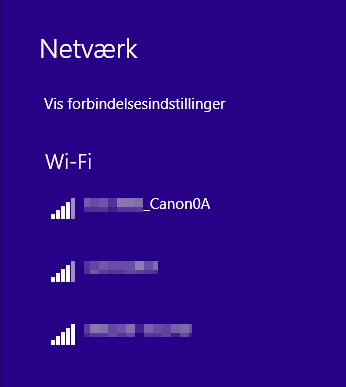
- Vælg det SSID, der er markeret i trin 4 i Trin på kameraet (1), på computerens netværksindstillingsskærm.
- Angiv det password, der blev markeret i trin 4 i Trin på kameraet (1).
Trin på kameraet (2)
-
Vælg [OK].

-
Følgende meddelelse vises. “******” angiver de sidste seks cifre i MAC-adressen for det kamera, der tilsluttes.
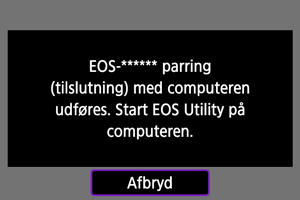
-
Trin på computeren (2)
-
Start EOS Utility.
-
Gå til EOS Utility, og klik på [Pairing over Wi-Fi/LAN/Parring over Wi-Fi/LAN].
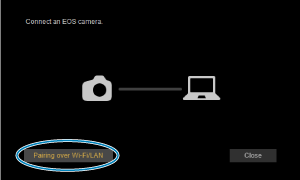
- Hvis der vises en meddelelse om firewall, skal du vælge [Yes/Ja].
-
Klik på [Connect/Tilslut].
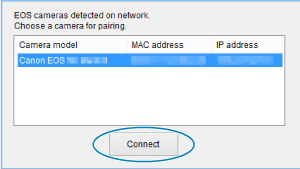
- Vælg det kamera, der skal tilsluttes, og klik derefter på [Connect/Tilslut].
Trin på kameraet (3)
Wi-Fi-forbindelsen til en computer er nu oprettet.
- Betjen kameraet ved hjælp af EOS Utility på computeren.
- Hvis du vil gentilslutte via Wi-Fi, skal du se Gentilslutning via Wi-Fi/Bluetooth.
[ Wi-Fi tændt]-skærm
Wi-Fi tændt]-skærm
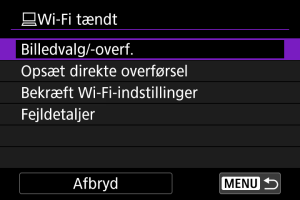
-
Billedvalg/-overf.
Du kan bruge kameraet til at overføre billeder til en computer ().
-
Opsæt direkte overførsel
Du kan angive formatet for de billeder, der skal overføres til en computer ().
-
Bekræft Wi-Fi-indstillinger
Du kan se oplysninger om indstilling for Wi-Fi-forbindelser.
-
Fejldetaljer
Efter en hvilken som helst tilslutningsfejl ved Wi-Fi, kan du se oplysninger om fejlen ().
-
Afbryd
Afbryder Wi-Fi-forbindelsen.
Forholdsregler
-
Hvis Wi-Fi-forbindelsen afbrydes, mens du optager en film med fjernoptagelse, sker der følgende.
- Enhver filmoptagelse i gang i filmoptagelsesmetoden fortsætter.
- Enhver filmoptagelse i gang i stillbilledoptagelsesmetoden stopper.
- Du kan ikke bruge kameraet til at optage i stillbilledoptagelsesmetoden, når det er indstillet til filmoptagelsesmetoden i EOS Utility.
- Når der er oprettet en Wi-Fi-forbindelse til EOS Utility, er visse funktioner ikke tilgængelige.
- AF-hastigheden kan blive langsommere ved fjernoptagelse.
- Afhængigt af kommunikationsstatus kan timingen af billedvisningen eller udløsning af lukker blive forsinket.
- Ved en Live view-optagelse er billedoverførslen langsommere end med et interfacekabel. Derfor kan motiver i bevægelse ikke vises jævnt.
Overførsel af billeder fra kameraet til en computer (direkte overførsel)
Når der er oprettet forbindelse mellem kameraet og en computer (via Wi-Fi eller interfacekabel), og hovedvinduet for EOS Utility vises, kan du bruge kameraet til at overføre billeder til en computer.
Hvis du vil overføre mange billeder, skal du overveje et valgfrit tilbehør til almindelig stikkontakt (sælges separat).
Valg af billeder til overførsel
-
Vælg [
:
Tilslut til EOS Utility].
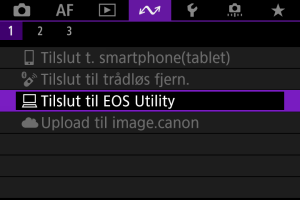
-
Vælg [Billedvalg/-overf.].
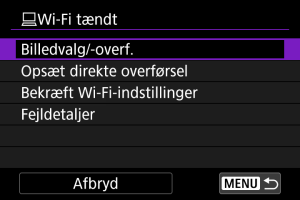
-
Vælg [Vælg bil.].
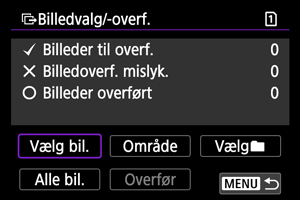
- Du kan se andre indstillinger end [Vælg bil.] under Valg af flere billeder.
-
Vælg det billede, der skal overføres.
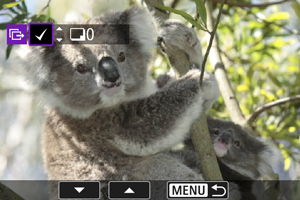
- Brug vælgeren
for at vælge et billede, som skal overføres, og tryk derefter på knappen
.
- Brug vælgeren
til at tilføje et flueben [
] øverst til venstre på skærmen, og tryk derefter på knappen
.
- Hvis du vil vælge tre-billedvisning, skal du drej vælgeren
mod uret. Drej vælgeren
mod uret for at vende tilbage til enkeltbilledvisningen.
- Gentag trin 4 for at vælge et andet billede, der skal overføres.
- Når du har valgt billeder, skal du trykke på knappen
.
- Brug vælgeren
-
Vælg [Overfør].
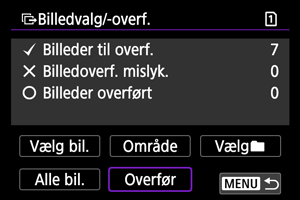
-
Vælg [OK].
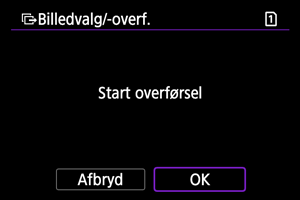
- De valgte billeder overføres til computeren.
Valg af flere billeder
Flere billeder kan overføres på én gang, når du har valgt en udvælgelsesmetode.
-
Gå til skærmen [Billedvalg/-overf.].
- Følg trin 1-2 i Valg af billeder til overførsel.
-
Vælg en valgmetode.
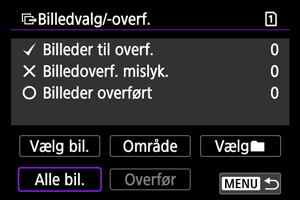
Vælg område
- Vælg [Område].
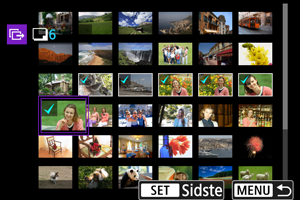
- Hvis du markerer det første og sidste billede af området, markeres alle billederne i området med et flueben [
], og der sendes en kopi af hvert enkelt billede.
- Når du har valgt billeder, skal du trykke på knappen
.
- De valgte billeder er registreret i [Billeder til overf.]. Gå til trin 5 i Valg af billeder til overførsel.
I en mappe
- Vælg [Vælg
].
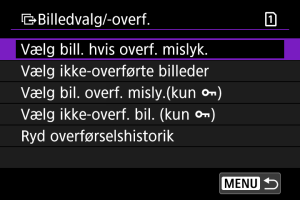
- Vælg din foretrukne valgmetode.
- Hvis du vælger [Vælg bill. hvis overf. mislyk.], vælges alle billeder i den valgte mappe, for hvilke overførsel mislykkedes.
- Hvis du vælger [Vælg ikke-overførte billeder], vælger du alle billeder, der ikke er sendt i den valgte mappe.
- Hvis du vælger [Vælg bil. overf. misly.(kun
)] vælges alle beskyttede billeder i den valgte mappe, for hvilke overførsel mislykkedes.
- Hvis du vælger [Vælg ikke-overf. bil. (kun
)], vælger du alle beskyttede billeder, der ikke er sendt i den valgte mappe.
- Hvis du vil vælger [Ryd overførselshistorik], ryddes overførselshistorikken for billederne i den valgte mappe.
- Når overførselshistorikken er slettet, kan du vælge [Vælg ikke-overførte billeder] og overføre alle billederne i mappen igen.
- Når overførselshistorikken er slettet, kan du vælge [Vælg ikke-overf. bil. (kun
)] og overføre alle de beskyttede billeder i mappen igen.
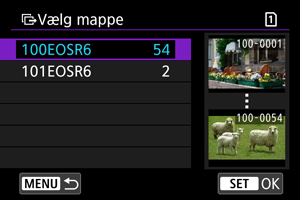
- Vælg en mappe.
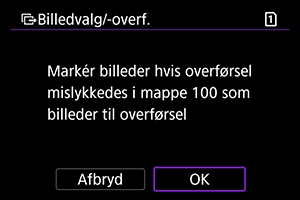
- Vælg [OK] for at registrere billederne i [Billeder til overf.]. Gå til trin 5 i Valg af billeder til overførsel.
I et kort
- Vælg [Alle bil.].
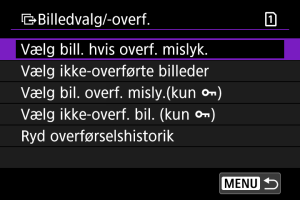
- Vælg din foretrukne valgmetode.
- Hvis du vælger [Vælg bill. hvis overf. mislyk.], vælges alle billeder på det kort, for hvilke overførsel mislykkedes.
- Hvis du vælger [Vælg ikke-overførte billeder], vælges alle de billeder på det kort, der ikke er sendt.
- Hvis du vælger [Vælg bil. overf. misly.(kun
)], vælges alle beskyttede billeder på det kort, for hvilke overførsel mislykkedes.
- Hvis du vælger [Vælg ikke-overf. bil. (kun
)], vælges alle de beskyttede billeder på kortet, der ikke er sendt.
- Hvis du vil vælger [Ryd overførselshistorik], ryddes overførselshistorikken for billeder på kortet.
- Når overførselshistorikken er slettet, kan du vælge [Vælg ikke-overførte billeder] og overføre alle de billeder, der er optaget på kortet, igen.
- Når overførselshistorikken er slettet, kan du vælge [Vælg ikke-overf. bil. (kun
)] og overføre alle beskyttede billeder, der er optaget på kortet, igen.
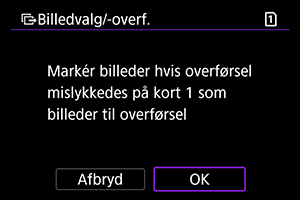
- Vælg [OK] for at registrere billederne i [Billeder til overf.]. Gå til trin 5 i Valg af billeder til overførsel.
Overførsel af RAW+JPEG- eller RAW+HEIF-billeder
For RAW+JPEG- eller RAW+HEIF images-billeder kan du angive, hvilket billede du vil overføre.
-
Gå til skærmen [Billedvalg/-overf.].
- Følg trin 1 i Valg af billeder til overførsel.
-
Vælg [Opsæt direkte overførsel].
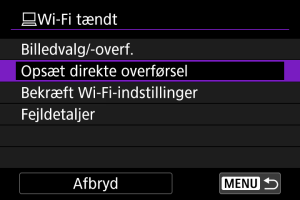
-
Vælg størrelsen på de billeder, der skal overføres.
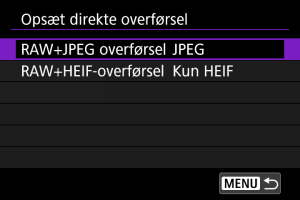
-
RAW+JPEG overførsel
Vælg mellem [JPEG], [RAW] eller [RAW+JPEG].
-
RAW+HEIF-overførsel
Vælg mellem [Kun HEIF], [RAW] eller [RAW+HEIF].
-
Forholdsregler
- Visse menupunkter er ikke tilgængelige under billedoverførsel.
Oprettelse og registrering af billedtitler
Du kan oprette billedtitler og registrere dem på kameraet for at bruge dem som beskrevet i Tilføjelse af en billedtitel før overførsel.
-
Start EOS Utility, og vælg [Camera settings/Kameraindstillinger].
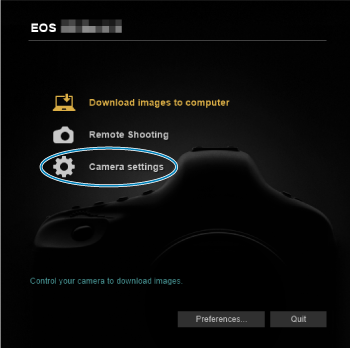
-
Vælg [WFT Captions/WTF-billedtekster].
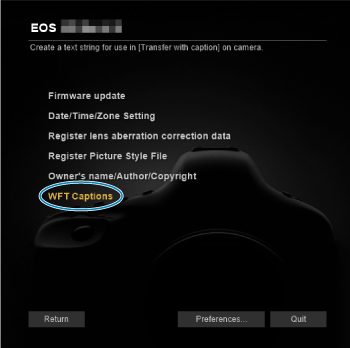
-
Angiv billedtitler.
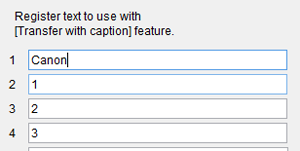
- Indtast op til 31 tegn (i ASCII-format).
- Du kan hente billedtiteldata, der er gemt på kameraet, ved at vælge [Load settings/Indlæs indstillinger].
-
Indstil billedtitlerne på kameraet.
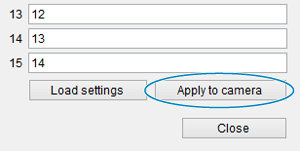
- Vælg [Apply to camera/Anvend på kamera] for at indstille dine nye billedtitler på kameraet.